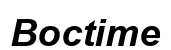Das Verbinden deines Heimkinosystems mit dem PC kann dein Multimedia-Erlebnis transformieren. Stell dir vor, du siehst deine Lieblingsfilme und -serien mit höchster Klangqualität, spürst jede Explosion und jedes Flüstern, als wärst du im Kino. Diese Anleitung zeigt dir die spezifischen Schritte und notwendigen Einstellungen, um dies effizient zu erreichen.

Notwendige Ausrüstung
Bevor du anfängst, ist es wichtig, die notwendige Ausrüstung zur Hand zu haben. Du benötigst bestimmte Kabel und Werkzeuge, um die richtige Verbindung herzustellen und eine optimale Klangerfahrung zu gewährleisten.
- HDMI-Kabel: Die gebräuchlichste und effizienteste Methode, Audio und Video in hoher Qualität zu übertragen.
- Bluetooth-Adapter: Wenn du eine kabellose Verbindung bevorzugst, ist ein guter Bluetooth-Adapter essenziell.
- Optische Kabel: Ideal für eine klare und präzise Audioübertragung.
- Treiber-Software: Stelle sicher, dass die richtigen Audiotreiber auf deinem PC installiert sind.
Mit dieser Ausrüstung kannst du die unten erläuterten verschiedenen Verbindungsoptionen angehen.
Schritt für Schritt zur Verbindung
Lassen Sie uns in die spezifischen Prozesse eintauchen, um dein Heimkino mit dem PC zu verbinden. Jede Methode hat ihre Vorteile, abhängig von deinen Vorlieben und der verfügbaren Ausrüstung.
Verbindung über HDMI
Dies ist eine der direktesten und zuverlässigsten Verbindungen. HDMI überträgt sowohl Video- als auch hochauflösendes Audio in einem einzigen Kabel.
1. Schließe ein Ende des HDMI-Kabels an den HDMI-Ausgang deines PCs an.
2. Schließe das andere Ende an den HDMI-Eingang deines Heimkino-Receivers an.
3. Ändere die Eingabequelle deines Heimkinos auf den entsprechenden HDMI-Port.
4. Stelle die Audioausgabe deines PCs so ein, dass der Ton über HDMI übertragen wird.
Verbindung über Bluetooth
Für diejenigen, die weniger Kabel bevorzugen, ist die Bluetooth-Verbindung eine ausgezeichnete Option.
1. Aktiviere Bluetooth auf deinem PC und deinem Heimkino-Receiver.
2. Koppeln beide Geräte anhand der spezifischen Anweisungen im Handbuch deines Heimkino-Systems.
3. Wähle das Audiosystem deines Heimkinos als Ausgabegerät in den Toneinstellungen deines PCs.
Verbindung über optisches Kabel
Das optische Kabel bietet eine hochqualitative Audioverbindung ohne Störungen.
1. Schließe ein Ende des optischen Kabels an den optischen Ausgang (SPDIF) deines PCs an.
2. Schließe das andere Ende an den optischen Eingang deines Receivers an.
3. Stelle die Audioausgabe deines PCs so ein, dass der Ton über den optischen Port übertragen wird.

Konfiguration auf dem PC
Nach dem physischen Anschluss deines Heimkinos an den PC müssen einige Anpassungen vorgenommen werden.
Klangeinstellungen in Windows
- Öffne die Klangeinstellungen im Systemsteuerfeld.
- Wähle das entsprechende Ausgabegerät (HDMI, optisch, etc.).
- Passe die Soundeigenschaften an, um sicherzustellen, dass das Audioformat korrekt ist (z.B. 5.1 oder 7.1).
Konfiguration in macOS
- Öffne Systemeinstellungen und wähle 'Ton'.
- Wähle die Registerkarte 'Ausgabe' und wähle dein Heimkino-System.
- Stelle die Audioqualität auf die gewünschte Einstellung ein.
Häufige Probleme und Lösungen
- Kein Ton: Überprüfe, ob die Ausgangskonfiguration korrekt ist.
- Interferenzen: Stelle sicher, dass die Kabel richtig angeschlossen und nicht beschädigt sind.
- Desynchronisierung: Überprüfe die erweiterten Audioeinstellungen auf deinem PC.

Verbesserung der Klangqualität
Jetzt, da die Verbindung hergestellt und konfiguriert ist, ist es möglich, die Klangqualität für ein besseres Erlebnis zu optimieren.
Equalizer-Einstellungen
Passe die Equalizer deines Heimkinos an, um die von dir bevorzugten Frequenzen zu verstärken, sei es mehr Bass für Action oder Höhen für klare Dialoge.
Optimierung des physischen Raums
Platziere die Lautsprecher strategisch, um die Schallverbreitung zu maximieren. Stelle sicher, dass es keine Hindernisse gibt, die das Audio stören könnten.
Zusätzliche Software zur Verbesserung des Sounds
Erwäge die Verwendung von Programmen wie Dolby Atmos, die erweiterte Surround-Sound-Einstellungen bieten können.
Wartung und Problemlösung
Es ist wichtig, dein Audiosystem auf dem neuesten Stand und in einwandfreiem Zustand zu halten.
- Aktualisiere regelmäßig die Treiber deines PCs.
- Stelle sicher, dass die Kabel in gutem Zustand sind und ersetze sie, wenn sie beschädigt sind.
- Reinige die Anschlussbuchsen, um fehlerhafte Verbindungen zu vermeiden.
Fazit
Das Verbinden deines Heimkinos mit dem PC ist eine hervorragende Möglichkeit, dein Heim-Entertainment zu steigern. Indem du diese Schritte und Einstellungen befolgst, kannst du ein vollständiges Audioerlebnis genießen, sei es für Filme, Musik oder Videospiele.
Häufig gestellte Fragen
Welches Kabel ist am besten, um mein Heimkino mit dem PC zu verbinden?
Das HDMI-Kabel ist in der Regel die beste Wahl, da es die Fähigkeit hat, Audio und Video von hoher Qualität in einem einzigen Kabel zu übertragen.
Warum gibt es keinen Ton, nachdem ich mein Heimkino an den PC angeschlossen habe?
Überprüfen Sie, ob die Audioausgabeeinstellungen auf dem PC korrekt auf das angeschlossene Gerät eingestellt sind. Stellen Sie auch sicher, dass das Kabel an beiden Enden gut angeschlossen ist.
Wie kann ich die Tonqualität nach dem Anschluss optimieren?
Passen Sie die Equalizer Ihres Heimkinos an, positionieren Sie die Lautsprecher korrekt, und ziehen Sie die Verwendung zusätzlicher Software wie Dolby Atmos für erweiterte Surround-Sound-Konfigurationen in Betracht.